I truffatori utilizzano l'applicazione per guadagnare sul sistema ed è per questo che devi essere sicuro e consentire le app scaricate da qualsiasi luogo su Mac se e solo se sei sicuro delle fonti. La famiglia Apple dispone di uno strumento di sicurezza che monitora e autorizza a consentire solo le app che provengono da fonti verificate. Il resto di loro ha bisogno che tu dia il permesso dopo aver accertato che sono privi di virus e trojan.
In questo articolo, esamineremo i parametri di sicurezza che devi avere sul tuo Mac per assicurarti di avere solo app da fonti autorizzate. Faremo anche un ulteriore passo avanti e vedremo come scaricare le app che non sono autorizzate ma che hanno superato i sistemi di sicurezza.
Considereremo infine anche a Kit di strumenti per la pulizia dell'archiviazione Mac ciò è utile anche per supportare la rimozione di tali applicazioni nel caso in cui si trovino sul sistema per qualche motivo. Continua a leggere e scopri maggiori dettagli
Parte 1: Perché consentire le app scaricate da qualsiasi luogo su Mac?Parte #2: Come consentire le app scaricate da qualsiasi luogo su Mac?Parte #3: Come pulire il dispositivo Mac dopo aver consentito alle app scaricate da qualsiasi luogo su MacConclusione
Parte 1: Perché consentire le app scaricate da qualsiasi luogo su Mac?
Tanto quanto lo sviluppatore Apple ha le più forti misure di sicurezza su ciò che entra ed esce dal sistema; riduce solo le possibilità di ingresso di applicazioni non autorizzate. Questo è il punto debole che gli utenti utilizzano per ottenere l'accesso al sistema. Ciò offre solo una piccola percentuale di possibilità piuttosto che lasciare il sistema aperto senza alcuna sicurezza.
Ad un certo punto, devi consentire alle app scaricate da qualsiasi punto sul Mac poiché provengono da fonti note, è solo che il toolkit Apple lo contrassegnerà come fonte sconosciuta. Questo è lo scopo di Gatekeeper. È uno strumento di sicurezza all'interno della famiglia Apple che ti fa rilevare se l'app è autentica o meno.
In caso contrario, ti dà una notifica prima di continuare con il processo di download. Inoltre, è utile aggiungere anche un elenco di fonti autentiche. Continua a leggere e scopri maggiori dettagli.
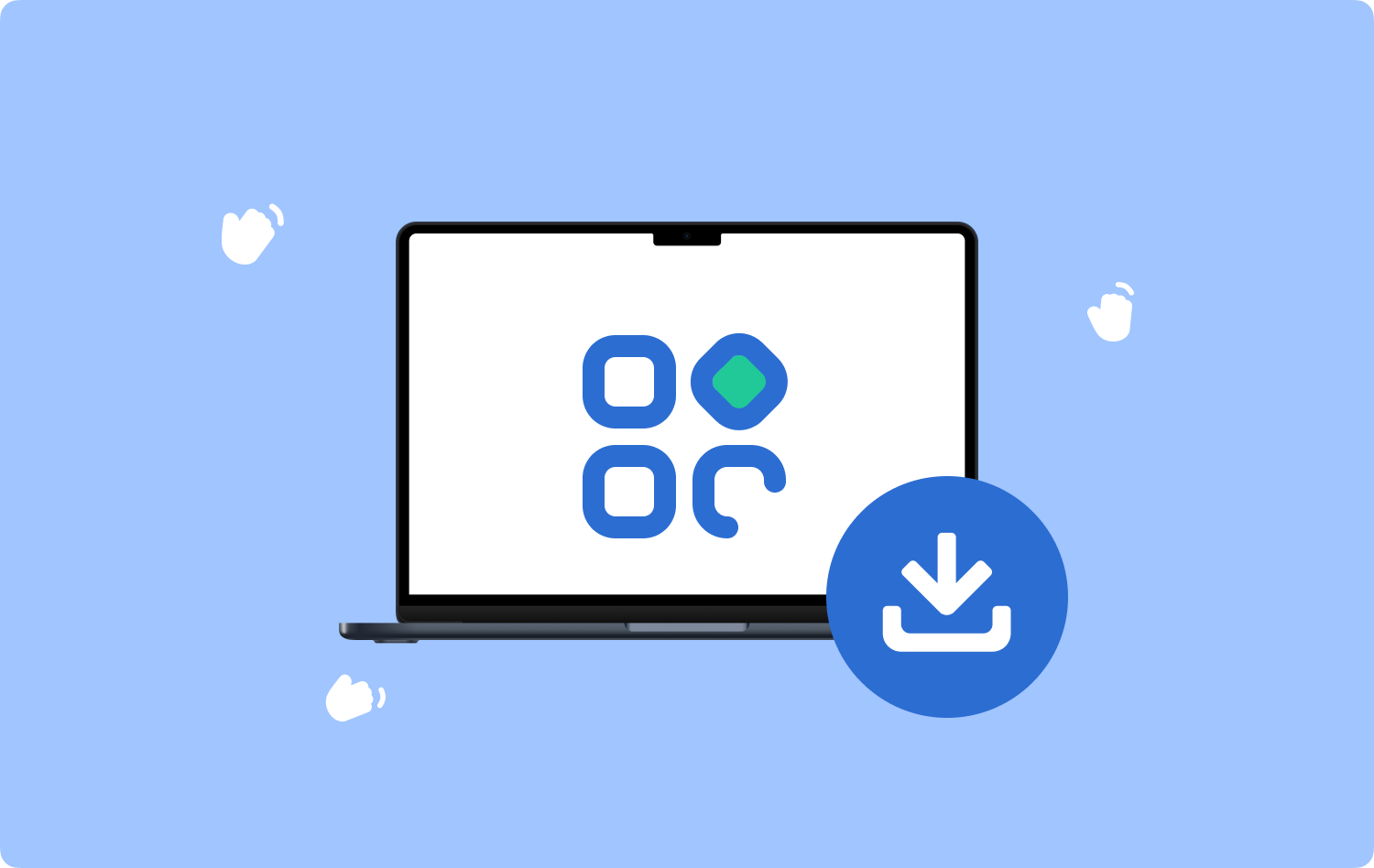
Parte #2: Come consentire le app scaricate da qualsiasi luogo su Mac?
App Store è il toolkit digitale che contiene tutti i toolkit autorizzati integrati, tuttavia abbiamo applicazioni leggere che cono come un file autonomo che può essere autentico o meno. In tal caso, devi impostare il dispositivo Mac in modo tale che sia in grado di darti una notifica per verificare l'applicazione prima di fare clic sul download o impostare un pulsante per averla sul sistema.
Ciò significa anche che puoi utilizzare anche l'opzione delle impostazioni sul dispositivo, per consentire anche il download di applicazioni da fonti sconosciute. Ciò significa che le applicazioni ignoreranno il Gatekeeper e consentiranno le app scaricate da qualsiasi punto del Mac. Qual è il modo migliore per sapere che si tratta di un'applicazione autentica?
Ecco la procedura per supportare il download da fonti sconosciute:
- Sul tuo dispositivo Mac scegli il Preferenze di sistema e fare clic su Sicurezza e Privacy tra l'elenco delle funzionalità e fare clic su Generale.
- Attiva l'opzione Consenti app scaricate da qualsiasi luogo.
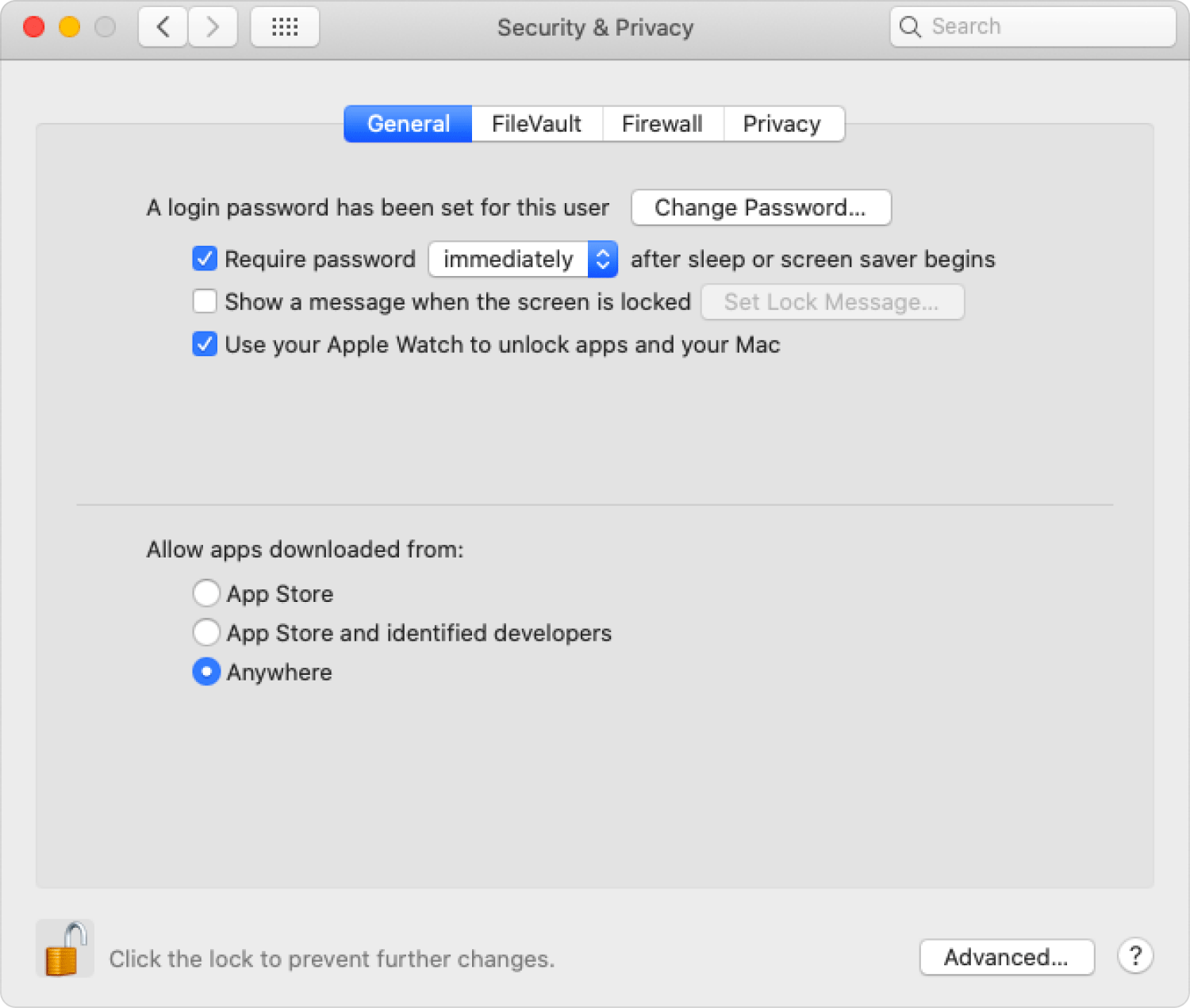
Nonostante ciò con i nuovi aggiornamenti sui dispositivi Mac, è importante seguire anche questa procedura per potenziare la funzione:
- Sul dispositivo Mac, apri il file Finder menu e cerca terminal e sceglierlo.
- Viene visualizzato un editor di testo di comando, accedere al comando sudo spctl --master-disable e premere entrare.
- Inserisci la password.

Questo è il modo semplice per lasciare aperto il processo di download ma puoi comunque disabilitarlo in qualsiasi momento quando ritieni che il dispositivo sia a rischio.
Parte #3: Come pulire il dispositivo Mac dopo aver consentito alle app scaricate da qualsiasi luogo su Mac
Dopo aver consentire le app scaricate da qualsiasi luogo su Mac, devi utilizzare tutte le applicazioni o a un certo punto potresti voler liberare spazio sul disco rigido? TechyCub Mac Cleaner è la tua applicazione preferita quando si tratta di una soluzione che gestisce le funzioni di pulizia automatica del Mac.
Mac Cleaner
Scansiona rapidamente il tuo Mac e pulisci facilmente i file spazzatura.
Controlla lo stato principale del Mac, inclusi l'utilizzo del disco, lo stato della CPU, l'uso della memoria, ecc.
Accelera il tuo Mac con semplici clic.
Scarica gratis
Il toolkit funziona su una semplice interfaccia ideale per tutti gli utenti indipendentemente dal livello di esperienza. Alcune delle funzionalità supportate sull'interfaccia che supportano la funzione di pulizia includono App Uninstaller, Shredder, Large and Old Files Remover, Junk Cleaner, Preview module e Scanner tra gli altri. Ecco alcune delle funzionalità avanzate supportate sull'interfaccia:
- Viene fornito con uno scanner per esaminare il sistema per rilevare e rimuovere applicazioni e file indesiderati con il minimo sforzo.
- Viene fornito con un Junk Cleaner per rimuovere file spazzatura, file residui, file duplicati e tutti i file non necessari.
- Viene fornito con un modulo Anteprima per supportare la pulizia selettiva dei file con il minimo sforzo.
- Viene fornito con un Shredder per rimuovere tutti i file indesiderati che non sono classificati e che stanno riempiendo lo spazio del disco rigido senza una ragione apparente.
Come funziona al meglio Mac Cleaner per gestire le funzioni di pulizia?
- Sul tuo dispositivo Mac, scarica, installa ed esegui Mac Cleaner finché non vedi lo stato delle applicazioni sull'interfaccia.
- Scegliere il Programma di disinstallazione app tra l'elenco delle funzioni che appaiono sul lato sinistro del menu e fare clic su "Scansione" per avere un elenco delle applicazioni in un elenco a discesa.
- Scegli tutte le applicazioni che vuoi fuori dal sistema e fai clic "Pulito" per avviare il processo di pulizia e attendere fino a quando non si ottiene il file "Pulizia completata" notifica per dimostrare la fine del processo.

Non è un semplice toolkit per la pulizia del Mac per rimuovere tutte le applicazioni dopo aver consentito alle app scaricate da qualsiasi luogo?
Persone anche leggere Guida didattica: come rimuovere facilmente le app di avvio del Mac Come eliminare i download sui dispositivi Mac
Conclusione
C'è qualche informazione che manca in questo articolo una volta che tu consentire le app scaricate da qualsiasi luogo su Mac. Ora puoi avere il coraggio di rimuovere anche le applicazioni nel caso in cui ritieni che non siano valide sul sistema. Mac Cleaner si distingue ancora tra le centinaia di applicazioni sul mercato digitale e offre il miglior servizio di sicurezza per Mac. Quindi vai avanti e dagli un assaggio.
